Hoe u de meltdown- en spookpatches kunt stoppen tegen het vertragen van uw pc

De Windows-patches voor Meltdown en Spectre vertragen uw pc. Op een nieuwere pc met Windows 10 merkt u waarschijnlijk niets. Maar op een pc met een oudere processor - vooral als Windows 7 of 8 wordt uitgevoerd - ziet u mogelijk een merkbare vertraging. Zo kunt u ervoor zorgen dat uw pc zo snel mogelijk presteert nadat deze is beveiligd.
NAAR VERWANTE: Hoe zullen de meltdown en spectre-gebreken mijn pc beïnvloeden?
Wat u ook doet, zorg er alstublieft voor dat u de patches niet installeert . De Meltdown en Spectre aanvallen zijn slecht, heel slecht. Windows, macOS, Linux, Android, iOS en Chrome OS worden allemaal aangepast om het probleem op te lossen. Intel heeft ook beloofd dat ze zullen samenwerken met softwarebedrijven om de impact op de prestaties in de loop van de tijd te verminderen. Maar dit zijn grote gaten in de beveiliging die je absoluut moet patchen.
Dat betekent echter niet dat je te maken krijgt met de vertraging.
Upgrade naar Windows 10 (als je Windows 7 of 8 gebruikt)
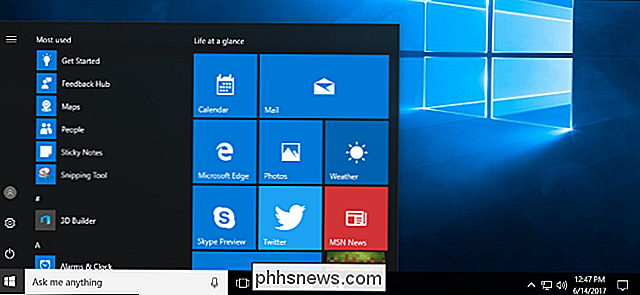
Er is geen oplossing: de patch presteert beter als u Windows 10 gebruikt. Zoals Microsoft het stelt, verwachten ze dat "sommige pc's met Haswell of een oudere CPU" in het jaar 2015 een afname zullen merken in systeemprestaties ". Maar met Windows 7 of 8 op dezelfde oudere hardware "verwachten ze dat de meeste gebruikers een afname van de systeemprestaties zien".
Met andere woorden, op dezelfde hardware zegt Microsoft dat de meeste mensen een vertraging van Windows 7 zullen merken of 8, terwijl de meeste mensen dat niet doen op Windows 10. Zoals Microsoft uitlegt: "Oudere versies van Windows hebben een grotere impact op de prestaties omdat Windows 7 en Windows 8 meer gebruikers-kernelovergangen hebben vanwege legacy ontwerpbeslissingen, zoals alle lettertype rendering plaatsvinden in de kernel. "Windows 10 is veel nieuwere software en heeft veel optimalisaties die de oudere Windows 7 en 8 gewoon niet hebben.
Microsoft heeft het over Intel-CPU's, maar er kan wat vertraging optreden bij het gebruik van AMD CPU's ook. De Smeltdown-fix is niet van toepassing op AMD-systemen, maar de Spectre-fix wel. We hebben nog geen prestatiebenchmarks van AMD-systemen gezien, dus we weten niet hoe de prestaties zijn veranderd.
In plaats van de patch te vermijden of uit te schakelen, voert u een upgrade uit naar Windows 10. Terwijl de eerste gratis upgradeperiode technisch is over, er zijn nog steeds manieren om Windows 10 gratis te krijgen.
GERELATEERD: Hoe Windows 10 eruit kan zien en er meer uit kan zien Windows 7
Als je geen fan bent van Windows 10, zijn er manieren om het minder vervelend te maken. U kunt meer controle krijgen over de automatische updates van Windows 10 of gewoon uw "Actieve uren" instellen zodat ze u niet storen. U kunt al die vervelende advertenties verbergen in Windows 10 en ervoor zorgen dat het er meer uitziet als Windows 7, als u dat wilt. U hoeft zelfs nooit de Windows Store aan te raken - u kunt gewoon de desktop blijven gebruiken en een modern Windows-besturingssysteem hebben dat sneller presteert dan Windows 7.
Upgrade uw hardware

GERELATEERD: Hoe u kunt controleren of uw PC of telefoon is beschermd tegen splijting en spook
Moderne pc's, dat wil zeggen "pc's uit het 2016-tijdperk met Skylake, Kabylake of [een] nieuwere CPU" presteren beter met de patch dan oudere pc's. Microsoft zegt zelfs dat "benchmarks een vertraging van enkele cijfers laten zien, maar we verwachten niet dat de meeste gebruikers een verandering merken, omdat deze percentages worden weergegeven in milliseconden." Dat komt omdat deze Intel-CPU's een PCID (Process-Context Identifiers) -functie hebben die de patch helpen beter te presteren. Zonder deze functie moet meer van het werk in de software worden gedaan, en dat vertraagt de situatie.
Als u nieuwsgierig bent of uw systeem de functie heeft die de patch versnelt, raden wij u aan Gibson Research te downloaden en uit te voeren De InSpectre-tool van Corporation. Het zal je ook vertellen of je pc beschermd is tegen Meltdown en Spectre of niet.
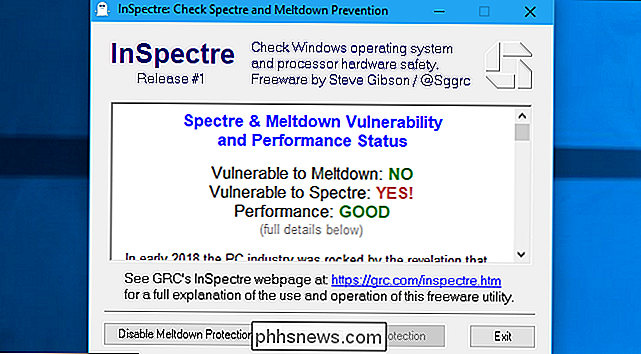
Als je "Performance: GOOD" ziet, heb je een moderne pc met de juiste hardwarefuncties en zou je geen merkbare vertraging mogen verwachten. Als u dat niet doet, hebt u een oudere pc en ziet u mogelijk extra vertraging. (Vergeet echter niet dat u de dingen aanzienlijk kunt versnellen door een upgrade uit te voeren naar Windows 10, als u dit nog niet hebt gedaan.)
GERELATEERD: De beste manier om geld te besparen op technologie: Koop gebruikt
Als uw pc niet beschikt over de juiste hardwarekenmerken en u denkt dat hij traag werkt, is de enige manier om veilig te blijven en dingen te versnellen, een upgrade aan te schaffen naar nieuwere hardware. Moderne CPU's zien een veel kleinere vertraging. Overweeg om gebruikte hardware te kopen en uw huidige spullen te verkopen als u wat geld wilt besparen.
Schakel de beveiliging uit in het Windows-register, als u
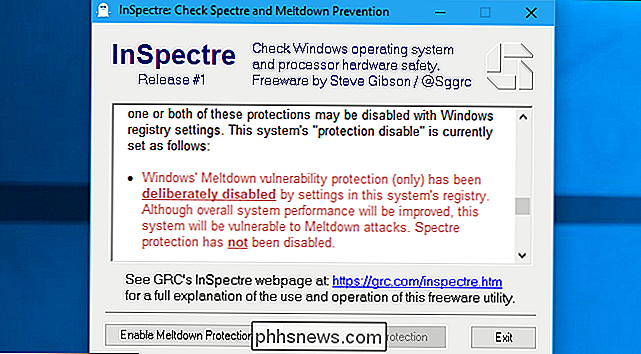
aandringt, kunt u met Windows de sputter- en sperbeveiliging uitschakelen nadat u de patch hebt geïnstalleerd. Uw systeem is kwetsbaar voor deze gevaarlijke aanvallen, maar elimineert de prestatievermindering die met de oplossing wordt geleverd.
WAARSCHUWING : we raden ten zeerste aan om dit niet te doen. Vooral als u Windows 10 op moderne hardware gebruikt, zou u geen vertraging moeten merken. Zelfs als je Windows 10 gebruikt met een oudere CPU, zou de vertraging voor de meeste mensen minimaal moeten zijn. En, als u vindt dat uw Windows 7 of 8-systeem merkbaar langzamer is, kunt u het beste upgraden naar Windows 10. Smelten en Spoken zijn zeer ernstige beveiligingsproblemen die mogelijk kunnen worden uitgebuit door code die wordt uitgevoerd op een webpagina in uw webbrowser. U wilt echt geen kwetsbaar systeem gebruiken.
Microsoft heeft deze register tweaks echter met een reden beschikbaar gemaakt. Zoals ze zeggen, kan de vertraging bijzonder slecht zijn met IO-toepassingen (invoer / uitvoer) op een Windows Server-systeem. Op Windows Server-systemen zegt Microsoft "u wilt voorzichtig zijn om het risico van niet-vertrouwde code voor elke Windows Server-instantie te evalueren en de afweging tussen beveiliging en prestaties voor uw omgeving in evenwicht te brengen." Met andere woorden, u wilt de patch mogelijk uitschakelen sommige serversystemen als u zeker weet dat ze geen onbetrouwbare code uitvoeren. Houd er rekening mee dat zelfs JavaScript-code die wordt uitgevoerd in een webbrowser of code die in een virtuele machine wordt uitgevoerd, deze bugs kan misbruiken. De gebruikelijke sandboxes die beperken wat deze code kan doen, beschermen je computer niet volledig.
Je kunt de Meltdown- of Spectre-beveiliging uitschakelen met de InSpectre-tool die we hierboven noemden. Om Meltdown- of Spectre-bescherming uit te schakelen, klikt u met de rechtermuisknop op het bestand InSpectre.exe en selecteert u vervolgens "Uitvoeren als beheerder". U kunt vervolgens op de knoppen "Disable Protection Protection" en "Disable Spectre Protection" klikken om de bescherming in of uit te schakelen. Start je pc opnieuw op nadat je deze wijziging hebt aangebracht. Als u de InSpectre-tool opnieuw start en door de tekst in het vak scrolt, ziet u een opsommingsteken dat aangeeft dat de beveiliging is uitgeschakeld in het register. U kunt dezelfde knoppen gebruiken om de beveiliging in de toekomst opnieuw in te schakelen, als u van gedachten verandert.
U kunt de bescherming zelf ook uitschakelen als u dat wilt. Voer de opdrachten uit onder "Deze correctie uitschakelen" op deze ondersteuningspagina van Microsoft. Hoewel de instructies voor Windows Server zijn, zullen ze ook de fix op andere versies van Windows uitschakelen. Start de pc opnieuw op nadat u de registerinstellingen hebt gewijzigd. U kunt controleren of de fix is ingeschakeld door het script PowerSeller van Get-SpeculationControlSettings uit te voeren. Als u van gedachten verandert en de bescherming in de toekomst opnieuw wilt inschakelen, voert u de instructies uit onder 'De correctie inschakelen' op de Microsoft-webpagina.
Beeldcredits: VLADGRIN / Shutterstock.com.

De fans van uw pc beheren voor een optimale luchtstroom en koeling
Het bouwen van een moderne desktop-pc is verrassend eenvoudig, dankzij modulaire onderdelen en veel solide engineering. Het wordt vaak uitgelegd als "LEGO voor volwassenen." Maar het beheer van het luchtkoelsysteem binnen een pc is aanzienlijk complexer. We hebben het over natuurkunde, thermodynamica, allerlei leuke dingen.

Waarom hebben sommige systeemgebruikers / usr / bin / false als hun shell?
Zodra u in een Linux-systeem begint te graven, kunt u enkele verwarrende of onverwachte dingen tegenkomen, zoals / usr / bin / false, bijvoorbeeld. Waarom is het daar en wat is het doel ervan? De SuperUser Q & A-post van vandaag biedt een antwoord op de vragen van een nieuwsgierige lezer. De Question & Answer-sessie van vandaag komt tot ons dankzij SuperUser - een onderdeel van Stack Exchange, een door de gemeenschap gestuurde groep van Q & A-websites.



